Как изменить Wi-Fi вашего Amazon Echo
Опубликовано: 2023-08-08
Если вы только что купили новое устройство Echo для создания умного дома, вашим первым шагом должна быть его настройка и подключение к Wi-Fi. Для работы вашего Amazon Echo требуется подключение к Интернету, поскольку его интеллектуальные возможности зависят от Интернета и серверов Amazon.
Пытаетесь ли вы впервые подключить свой новый динамик Echo к Интернету или пытаетесь изменить существующую сеть Wi-Fi на другую, вы попали по адресу. В этом руководстве мы покажем, как настроить новый Amazon Echo, подключив его к Wi-Fi или изменив существующую сеть Wi-Fi, к которой он подключен.
Как подключить Amazon Echo к Wi-Fi с помощью телефона
Настройка Amazon Echo и подключение его к Wi-Fi — простой процесс. Но прежде чем мы углубимся в это, убедитесь, что динамик Echo подключен к питанию, включен Bluetooth на телефоне и что вы находитесь в той же комнате, что и устройство.
Чтобы подключить устройство Amazon Echo к Wi-Fi, вам необходимо загрузить приложение Amazon Alexa на свой iPhone или телефон Android. После установки выполните следующие действия, чтобы настроить его и подключить к Wi-Fi.
- Откройте приложение Amazon Alexa на своем телефоне и нажмите кнопку меню (значок трех горизонтальных линий) в верхнем левом углу.
- Выберите «Настройки» и нажмите «Добавить устройство» .
- Выберите тип устройства из списка. (Пример: если у вас есть Amazon Echo Dot, выберите Amazon Echo)
- Приложение спросит вас, горит ли у вашего Amazon Echo оранжевый свет. Нажмите Да .
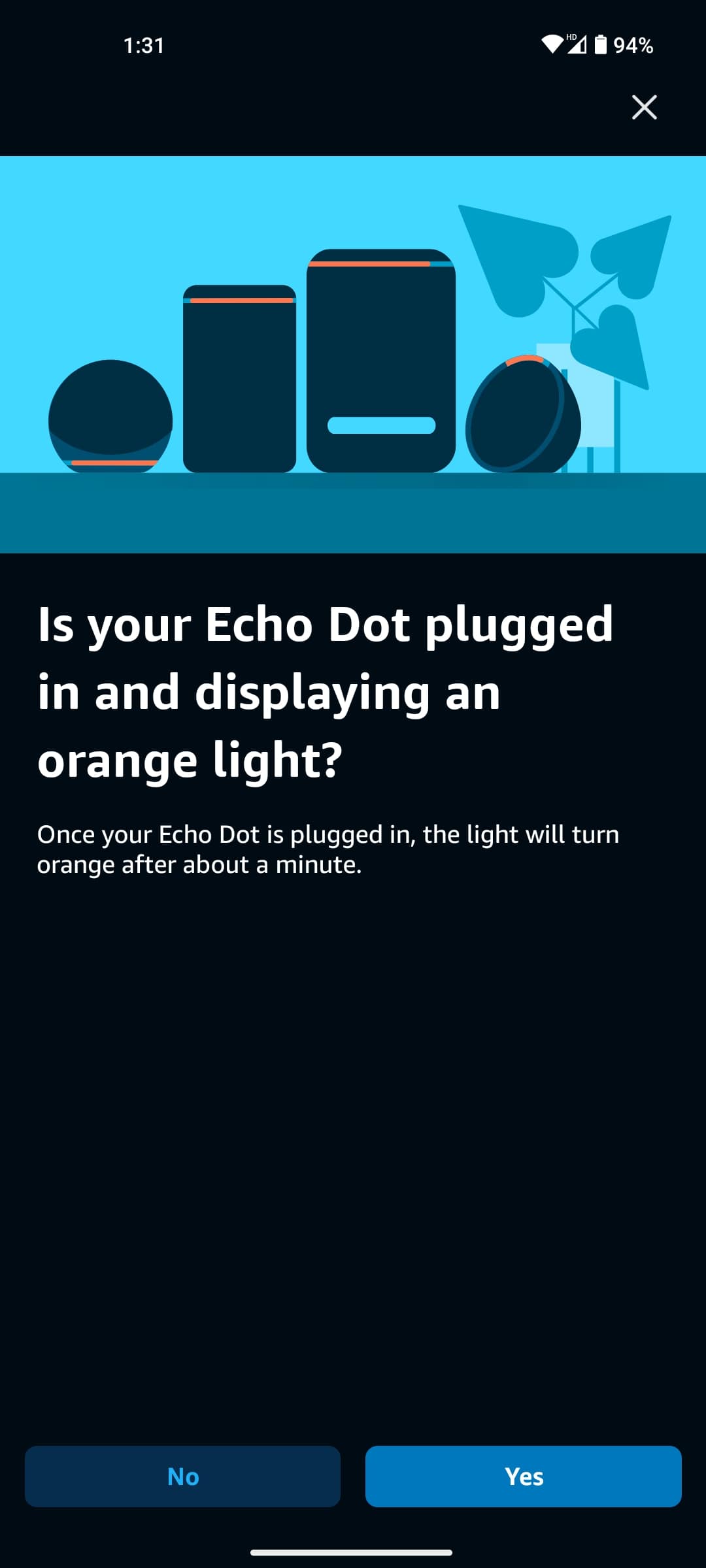
- Начнется поиск доступных устройств Amazon Echo. Выберите свое устройство, нажав на него.
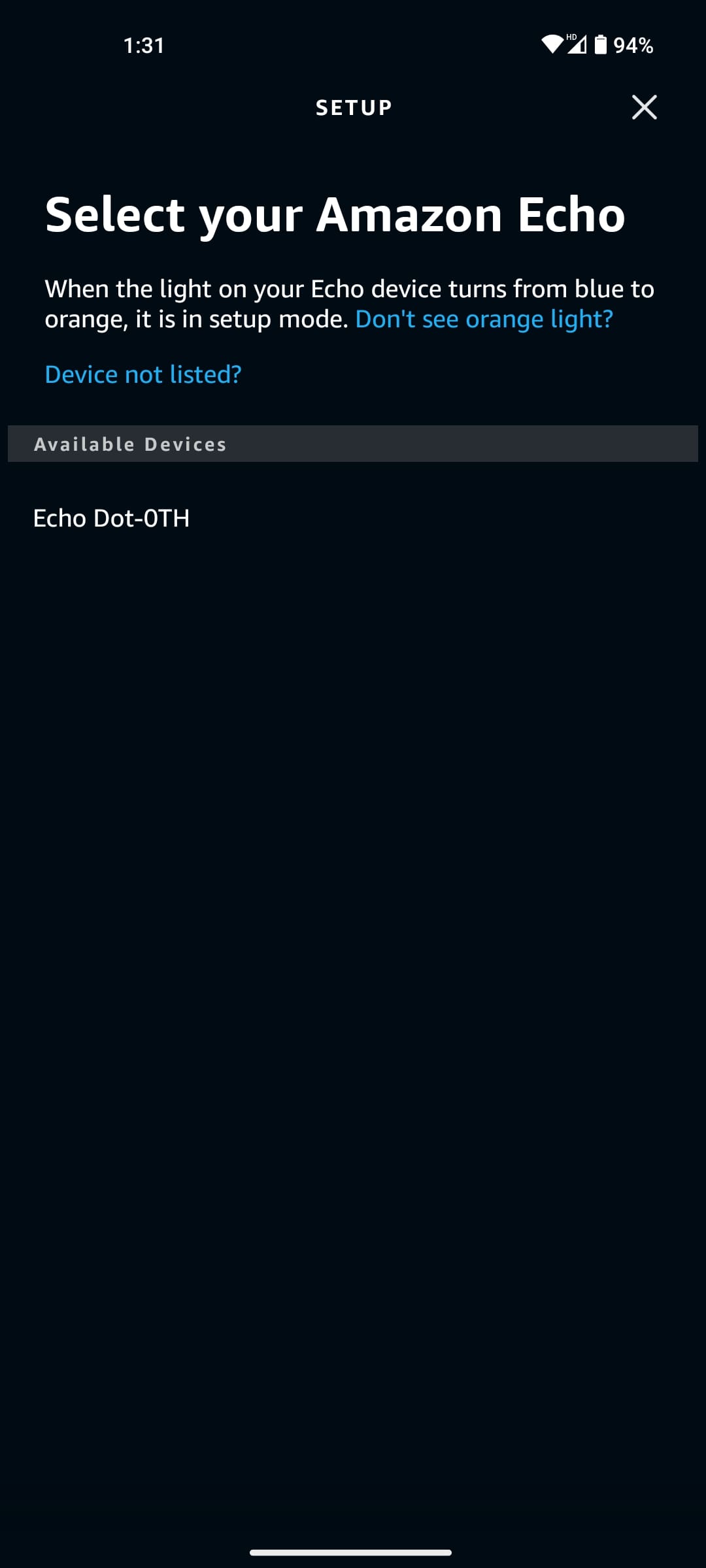
- Приложение начнет поиск доступных поблизости сетей Wi-Fi.
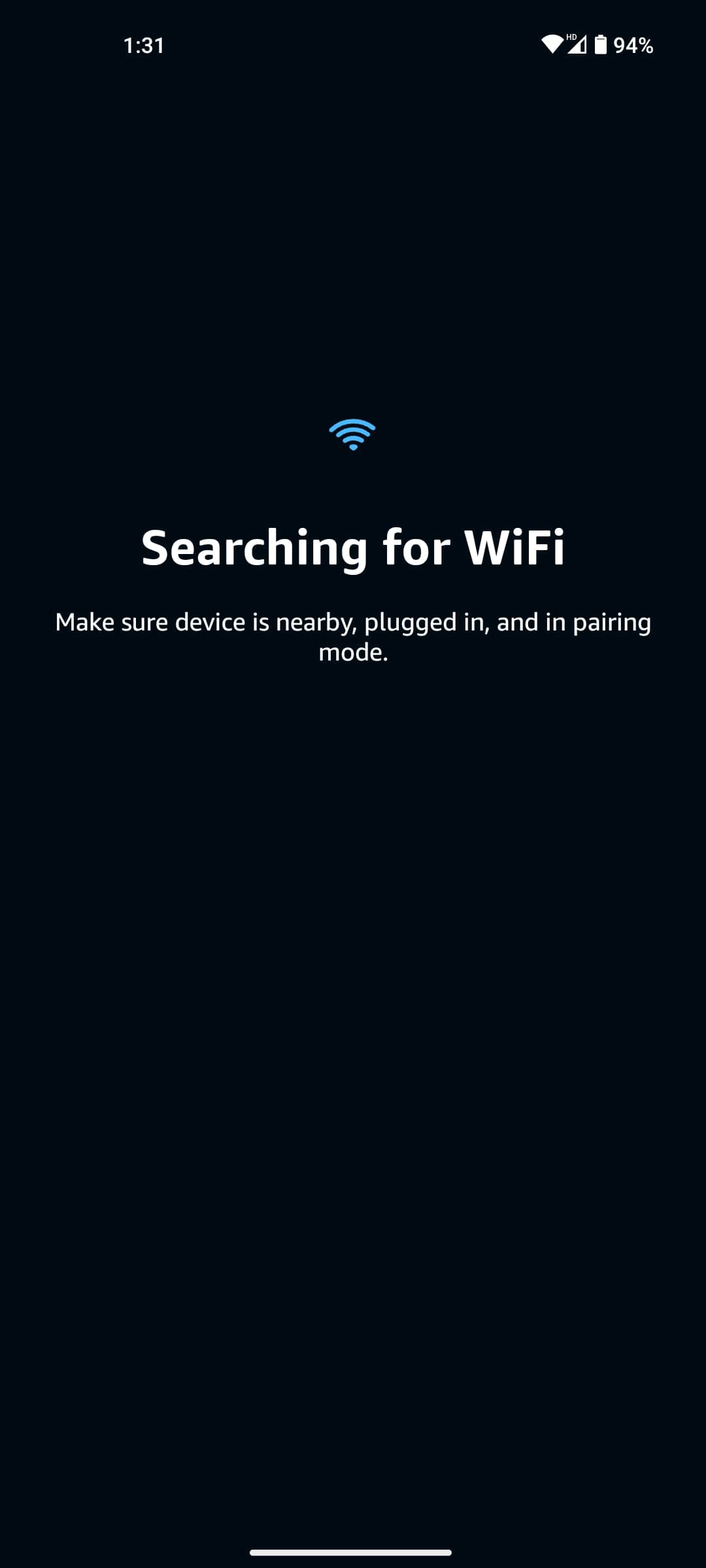
- Выберите Wi-Fi, который вы хотите подключить к устройству Echo, и введите его пароль.
- Нажмите кнопку «Продолжить» , и вскоре после этого должно появиться сообщение об успешном подключении.
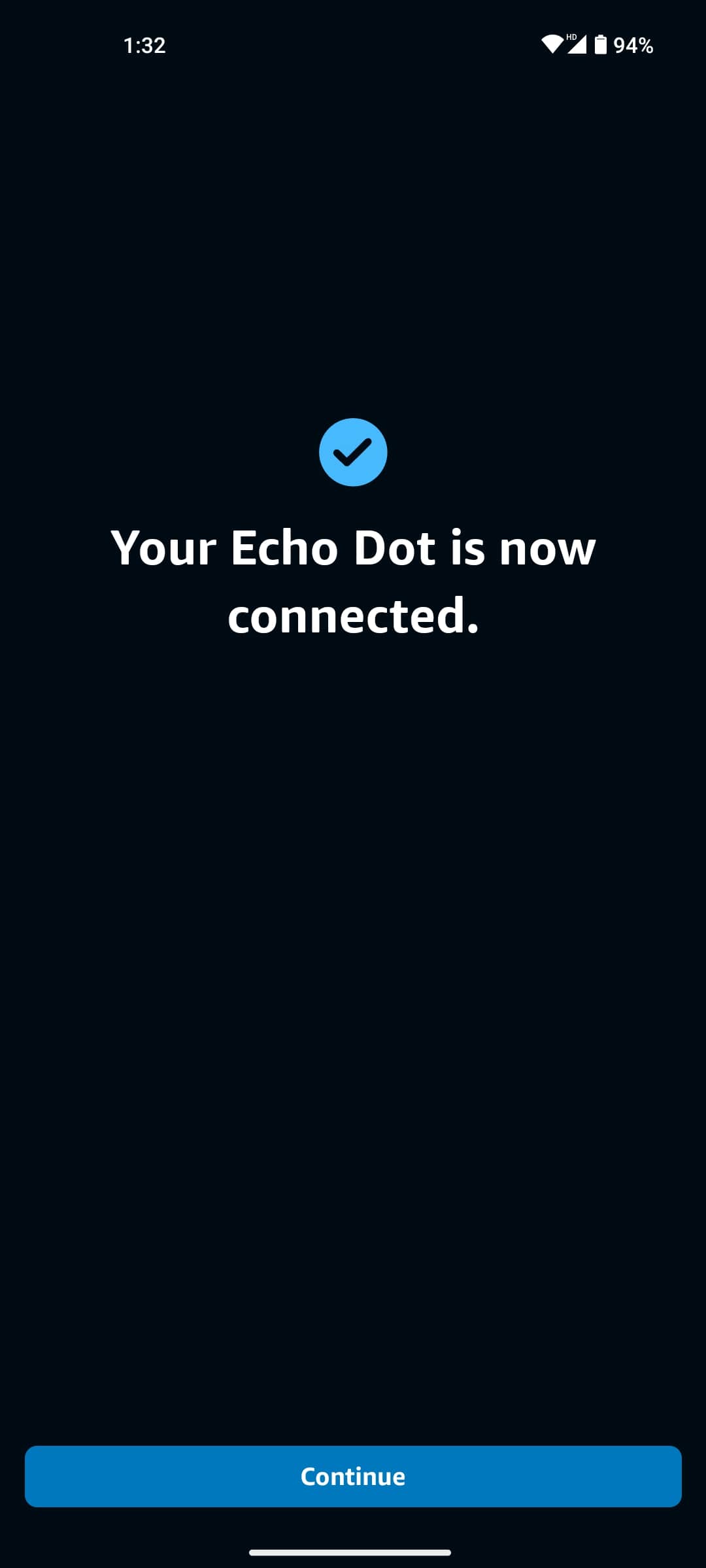
Вы должны услышать объявление Alexa о том, что ваше Echo готово. После этого вы также заметите, что ваше устройство Echo мигает синим светом вместо оранжевого.
Как изменить Wi-Fi вашего Amazon Echo
Если у вас возникли проблемы с текущим подключением Wi-Fi или вы обновили маршрутизатор, возможно, вы захотите изменить сеть Amazon Echo. С приложением Alexa этот процесс относительно прост.
- Запустите приложение Amazon Alexa на своем телефоне и перейдите в раздел «Устройства» внизу.
- Нажмите «Echo & Alexa» и выберите свое устройство Echo.
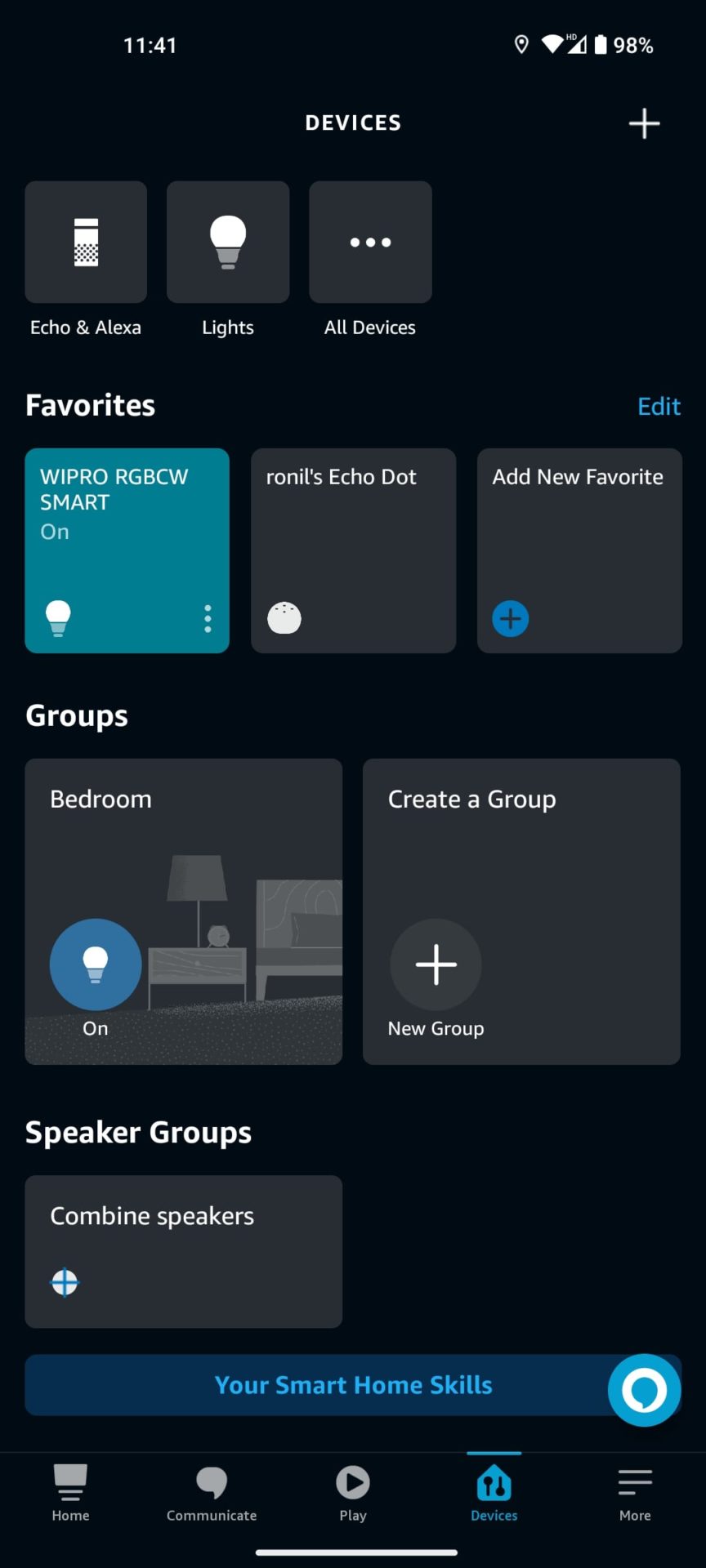
- Прокрутите вниз и выберите Статус .
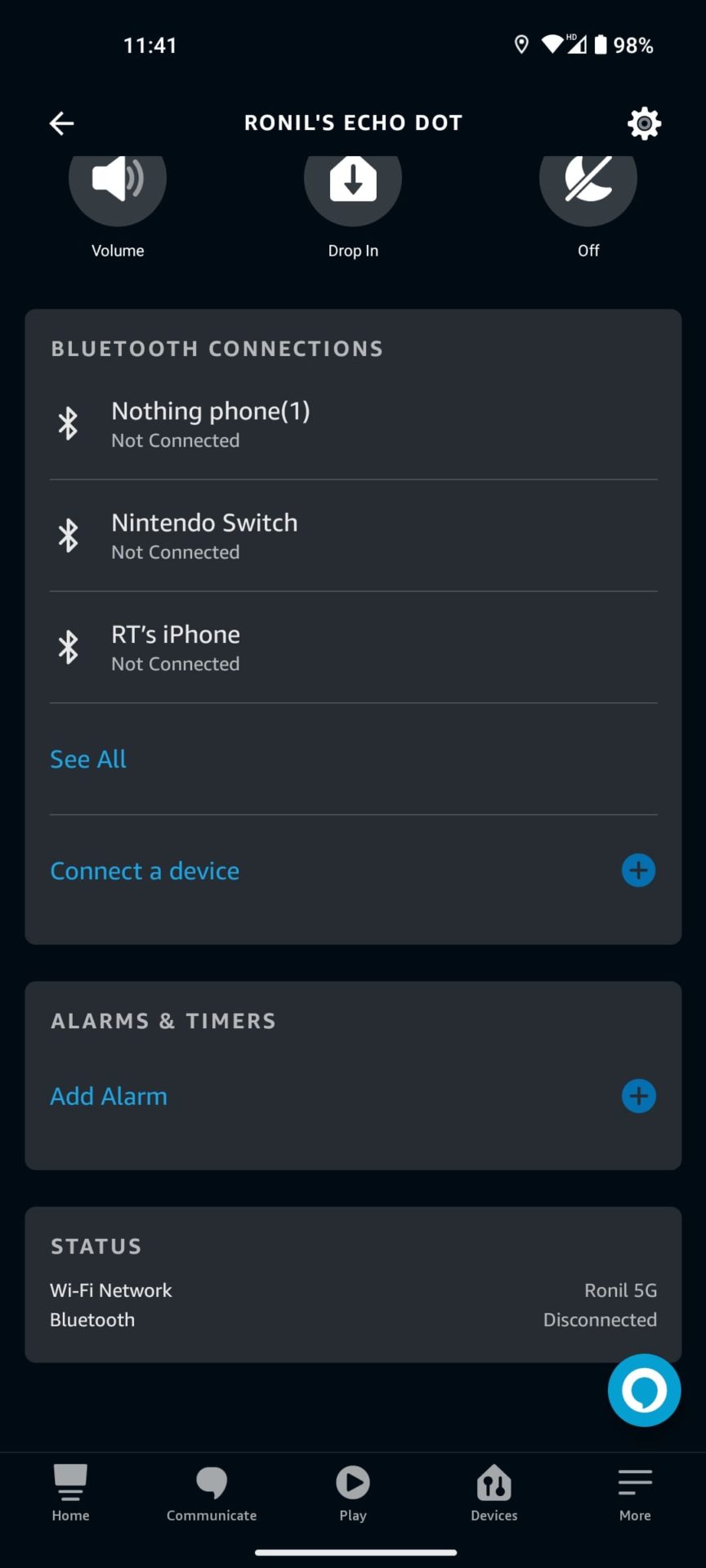
- Нажмите кнопку «Изменить» рядом с Wi-Fi, к которому вы сейчас подключены.
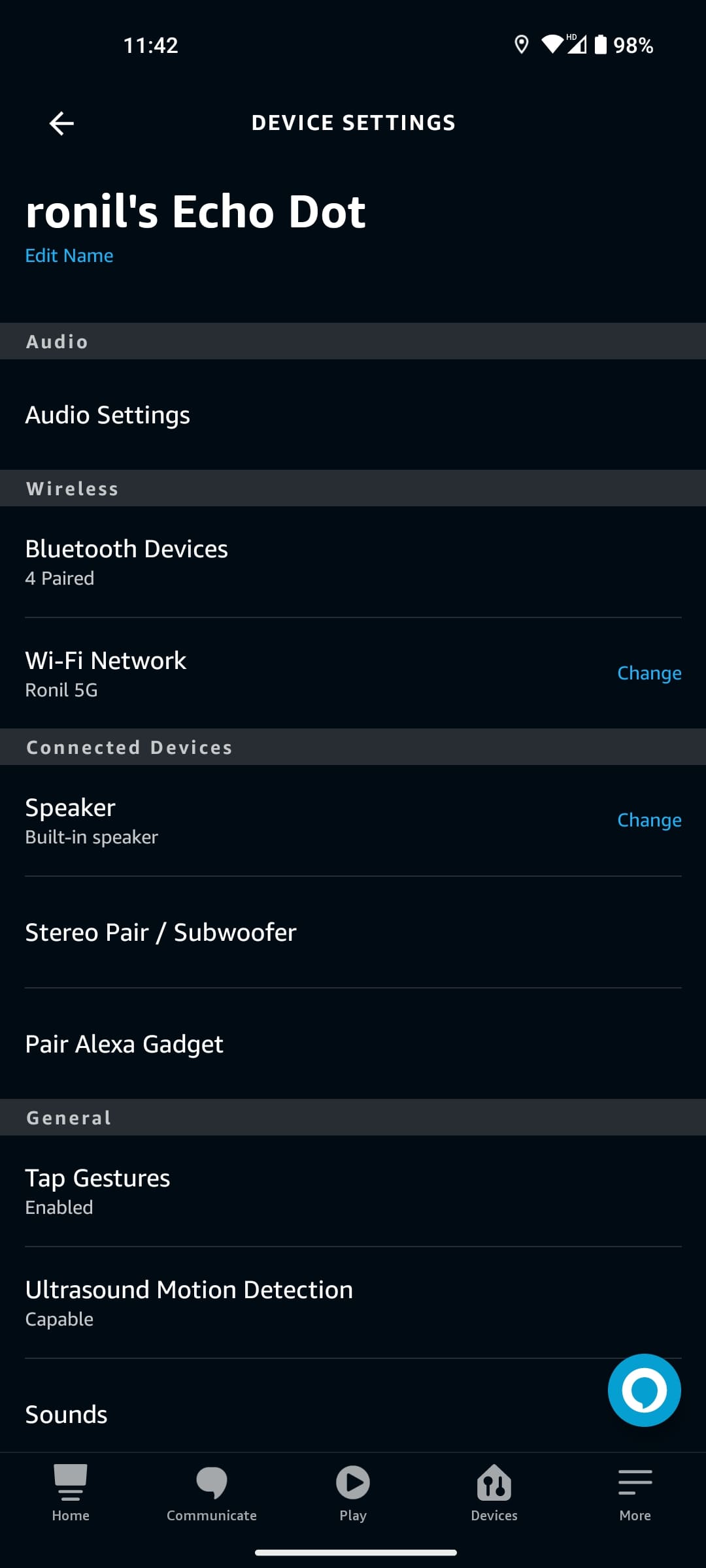
- Приложение спросит вас, горит ли у вашего Amazon Echo оранжевый свет. Поскольку вы уже настроили свое устройство ранее, оно не будет этого делать. Вам необходимо нажать и удерживать кнопку «Действие» (символ круга) примерно пятнадцать секунд .
- Если на вашем устройстве Echo нет кнопки «Действие», одновременно нажмите и удерживайте кнопки громкости + и – примерно пятнадцать секунд . Ваше устройство Echo сообщит, что оно находится в режиме настройки.
- После этого приложение снова спросит вас, горит ли на устройстве Echo оранжевый свет. Нажмите Да .
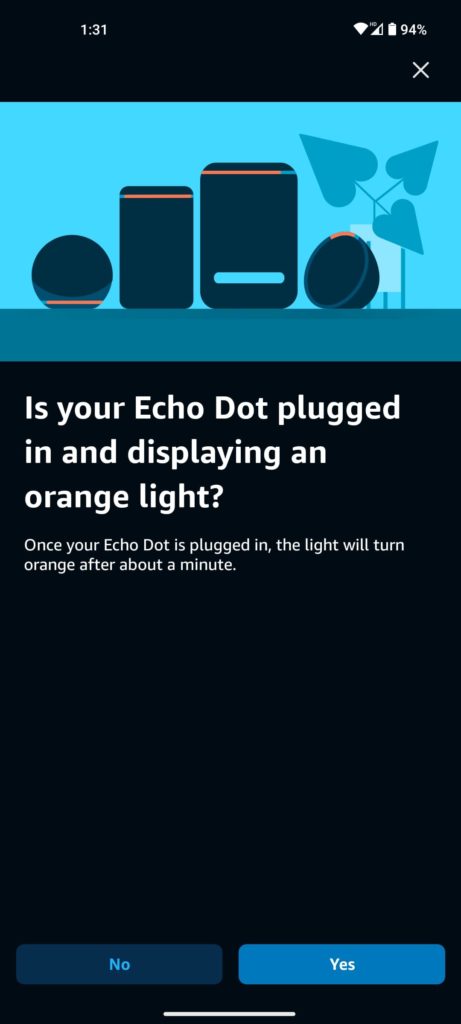
- Начнется поиск доступных устройств Amazon Echo. Выберите свое устройство, нажав на него.
- Приложение будет искать доступные поблизости сети Wi-Fi.
- Выберите новую сеть Wi-Fi из доступного списка и введите пароль.
- Ваш Amazon Echo должен подключиться к новой сети Wi-Fi.
- Нажмите «Продолжить» , как только соединение будет успешным.
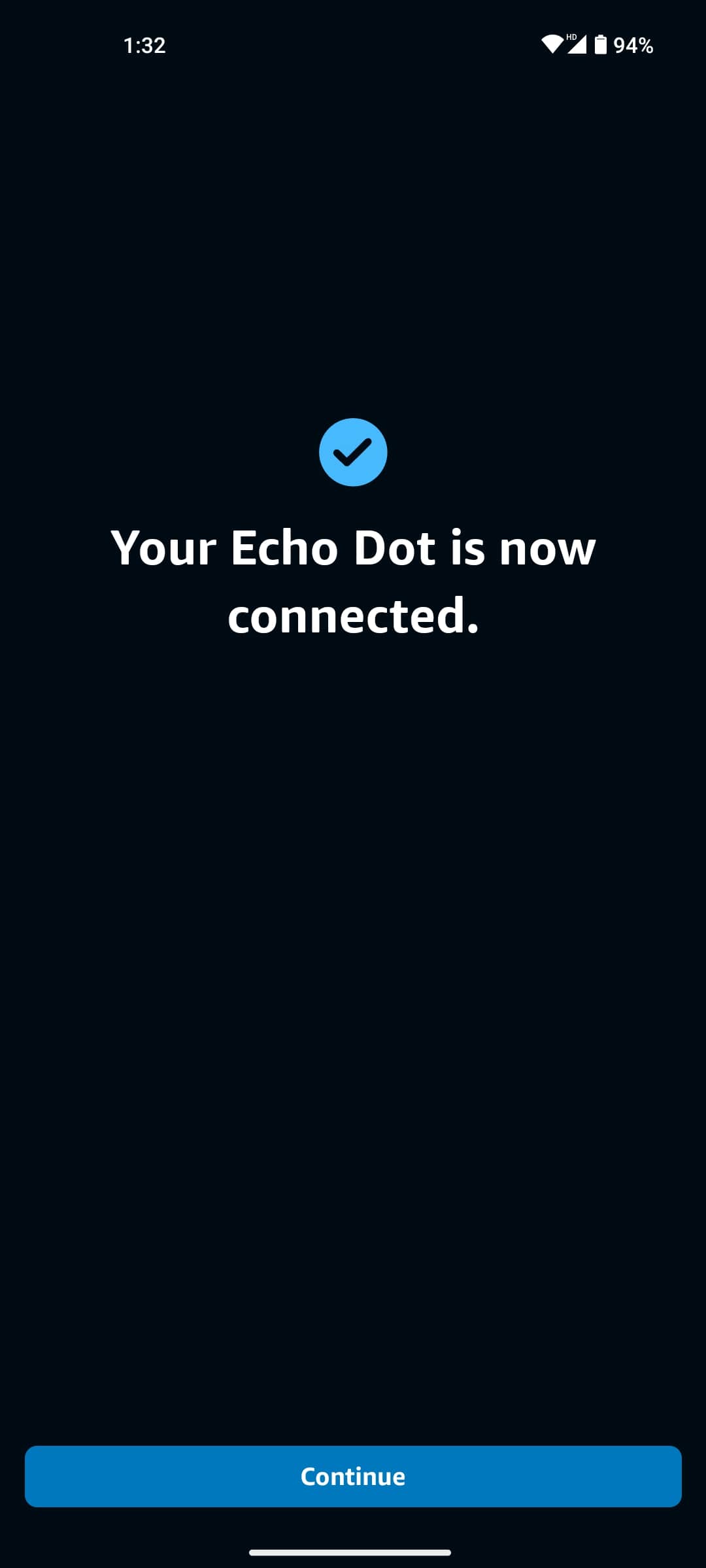
После этого Alexa должна объявить, что ваше Echo готово. А если у вас возникли проблемы с подключением устройства Bluetooth к устройству Echo вместо Wi-Fi, может помочь наше руководство по устранению неполадок Alexa Bluetooth.

Как изменить Wi-Fi вашего Amazon Echo со своего компьютера
Вы также можете подключить свое устройство Amazon Echo к новой сети Wi-Fi со своего компьютера. Однако веб-интерфейс Alexa работает нестабильно и вместо этого постоянно просит установить приложение.
- Откройте alexa.amazon.com в выбранном вами браузере и войдите в свою учетную запись Amazon Alexa. Убедитесь, что ваше устройство Echo находится в режиме настройки/сопряжения.
- Нажмите «Настройки» и выберите «Настроить новое устройство ».
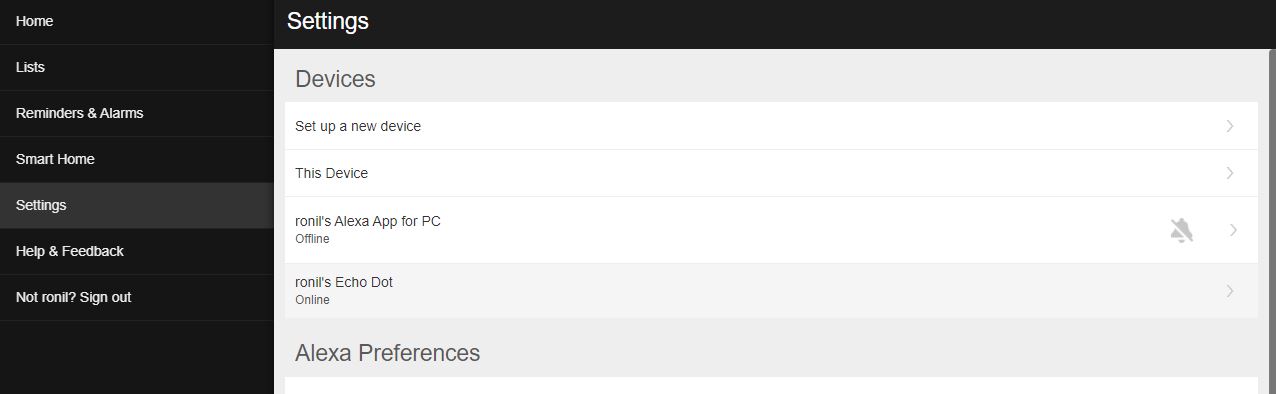
- Выберите свое устройство и нажмите «Продолжить» .
- Выберите сеть Wi-Fi, к которой вы хотите подключить свое устройство, и введите пароль.
- После подключения Alexa сообщит, что ваше Echo готово.
Как подключить Amazon Echo Show к новой сети Wi-Fi
Процесс подключения к новой сети Wi-Fi на Amazon Echo Show намного проще, поскольку он оснащен дисплеем. На самом деле это так же просто, как сменить Wi-Fi на телефоне.
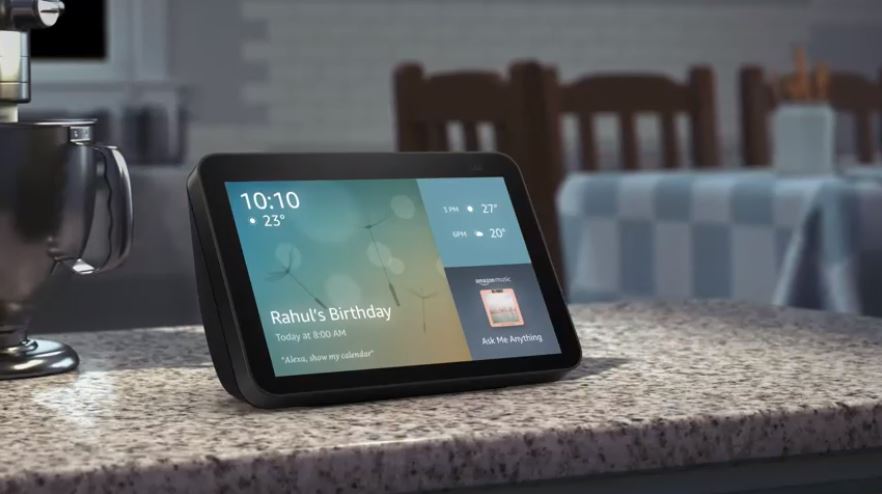
Вот как вы можете изменить сеть Wi-Fi вашего Amazon Echo Show:
- Перейдите в «Настройки» на своем устройстве Amazon Echo. Вы можете сделать это, проведя пальцем сверху вниз и нажав на значок шестеренки.
- Найдите и откройте опцию «Сеть» .
- Выберите новую сеть Wi-Fi, на которую хотите переключиться, и введите пароль с помощью экранной клавиатуры.
Вот и все. Если вам не удается подключиться, вам может потребоваться обратиться в службу поддержки Amazon, к вашему интернет-провайдеру или производителю вашего маршрутизатора, чтобы решить проблему. Если вместо этого вы пытаетесь решить проблему с подключением вашего устройства Amazon Echo Auto, наше руководство может вам помочь.
Настройте параметры Amazon Echo
Не паникуйте, если у вас возникли проблемы с выяснением, как изменить Wi-Fi на Amazon Echo. Независимо от того, настраиваете ли вы устройство впервые или хотите переместить интеллектуальную колонку на другой маршрутизатор, подключить Amazon Echo к Wi-Fi довольно просто. И это руководство должно помочь вам сделать это.
Почему бы не задействовать некоторые из лучших навыков Amazon Echo и Alexa теперь, когда ваш Amazon Echo готов к использованию, и максимально эффективно использовать возможности своего умного динамика?
Нашли этот пост полезным? Далее ознакомьтесь с нашим руководством о том, как настроить музыку в качестве будильника Amazon Alexa.
Часто задаваемые вопросы
О. Если на вашем телефоне нет приложения Alexa, откройте alexa.amazon.com в выбранном вами браузере и войдите в свою учетную запись Amazon Alexa. Убедитесь, что ваше устройство Echo находится в режиме настройки/сопряжения. Нажмите «Настройки» и выберите «Настроить новое устройство ». Выберите свое устройство и нажмите «Продолжить» . Выберите сеть Wi-Fi, к которой вы хотите подключить свое устройство, и введите пароль.
А. Чтобы подключить Echo Show к сети Wi-Fi, проведите пальцем вниз сверху и коснитесь значка шестеренки, чтобы открыть «Настройки» . Нажмите «Сеть» и выберите новый Wi-Fi, на который вы хотите переключиться. Ввести пароль можно с помощью экранной клавиатуры.
О. Если вам не удается подключить устройство Amazon Echo к новой сети Wi-Fi. Попробуйте отключить его и подключить снова через несколько минут. Включите его и попробуйте еще раз. Если вы по-прежнему не можете подключиться, возможно, вам придется обратиться в службу поддержки Amazon, к вашему интернет-провайдеру или производителю вашего маршрутизатора, чтобы решить проблему.
